在电脑上使用Excel画表格的方法有很多,主要包括:插入表格、使用公式进行数据计算、应用格式化工具美化表格、使用图表功能可视化数据。这些步骤可以帮助你高效创建和管理电子表格。 在这里,我们将详细讨论如何在Excel中画表格,并重点介绍如何插入表格。
一、插入表格
插入表格是创建结构化数据的基础步骤。通过插入表格,Excel会自动应用格式和功能,使数据更加易于管理和分析。
1、打开Excel和输入数据
首先,启动Excel并输入你需要的数据。确保每列都有一个标题,这样可以更好地组织和理解数据。
2、选择数据区域
选择你输入的数据区域。包括所有的列和行,但不要包括空白单元格。
3、插入表格
在Excel的顶部导航栏中,点击“插入”选项卡,然后选择“表格”按钮。一个对话框会弹出,确认你选择的数据区域。如果数据区域正确,点击“确定”。
4、格式化表格
Excel会自动应用一个默认的表格样式,但你可以通过“设计”选项卡来更改表格的样式、添加总计行、调整行列的颜色等。
二、使用公式进行数据计算
公式是Excel中强大的工具,允许你在表格中进行各种计算,从简单的加减乘除到复杂的统计分析。
1、常用公式
一些常用的公式包括SUM(求和)、AVERAGE(平均值)、COUNT(计数)、MAX(最大值)和MIN(最小值)。这些公式可以帮助你快速分析数据。
2、使用公式
在表格中选择你要进行计算的单元格,输入等号(=)然后输入公式。例如,=SUM(A1:A10) 将计算A1到A10单元格的总和。按Enter键,公式将自动计算结果。
3、嵌套公式
对于更复杂的计算,你可以嵌套多个公式。例如,=AVERAGE(SUM(A1:A10), SUM(B1:B10)) 将计算A1到A10和B1到B10的总和的平均值。
三、应用格式化工具美化表格
格式化工具可以帮助你使表格更加美观和易于阅读。这包括字体、颜色、边框和单元格样式。
1、字体和颜色
选择你想要格式化的单元格或区域,然后在“开始”选项卡中使用字体和颜色工具。你可以更改字体类型、大小、颜色和背景颜色。
2、边框和单元格样式
在“开始”选项卡中,你还可以使用边框工具来添加或删除单元格的边框。单元格样式选项允许你快速应用预定义的样式,使表格更加专业。
3、条件格式
条件格式是一种强大的工具,可以根据单元格的内容自动应用格式。例如,你可以设置条件格式,使得某些值高于或低于特定值的单元格自动变色。
四、使用图表功能可视化数据
图表是数据可视化的重要工具,能够帮助你更直观地理解和分析数据。
1、选择数据区域
选择你想要用来创建图表的数据区域,包括所有相关的列和行。
2、插入图表
在“插入”选项卡中,选择你想要的图表类型,如柱状图、折线图、饼图等。Excel会自动生成一个初步的图表。
3、调整和美化图表
使用“设计”和“格式”选项卡,你可以调整图表的布局、颜色、标签和其他元素。确保图表清晰、易读,并且准确反映数据。
五、保护和共享你的表格
在创建好表格后,你可能需要保护和共享你的工作,以确保数据的安全性和一致性。
1、保护工作表
在“审阅”选项卡中,选择“保护工作表”选项。你可以设置一个密码,并选择哪些操作允许用户进行,如编辑单元格、插入行列等。
2、共享表格
Excel提供了多种共享方式,包括通过电子邮件发送、保存到云端(如OneDrive或SharePoint)以及导出为PDF或其他格式。在“文件”选项卡中,选择“共享”选项,并根据需要选择适当的共享方式。
3、协作编辑
如果你使用的是Office 365或其他支持协作编辑的版本,你可以邀请其他用户共同编辑表格。所有更改将实时同步,确保团队成员始终看到最新的数据。
通过以上步骤,你可以在Excel中创建、格式化、分析和共享高效的电子表格。无论是简单的数据记录还是复杂的数据分析,Excel都是一个强大而灵活的工具。
相关问答FAQs:
1. 如何在Excel中创建一个新的表格?
在Excel中创建新的表格非常简单。只需打开Excel软件,在工作簿中选择一个空白的工作表,然后你就可以开始创建你的表格了。
2. 如何在Excel中插入行和列?
在Excel中插入行和列非常方便。只需选中你想插入行或列的位置,然后右键点击,选择"插入"选项,再选择"行"或"列"即可。
3. 如何对Excel中的表格进行格式化?
如果你想对Excel中的表格进行格式化,例如更改字体、添加边框或设置单元格颜色等,只需选中你想要格式化的表格范围,然后在"开始"选项卡中找到"字体"、"边框"和"填充"等选项,进行相应的设置即可。
文章包含AI辅助创作,作者:Edit2,如若转载,请注明出处:https://docs.pingcode.com/baike/4319920